Win10更新后,C盘空间越来越小怎么办?
1、在电脑桌面上,找到我的电脑,双击打开它。

2、打开我的电脑后,找到C盘,先看看还有多少空间可用。一会儿,清理完后,再看看还有多少空间,对比一下清理前后的空间变化。
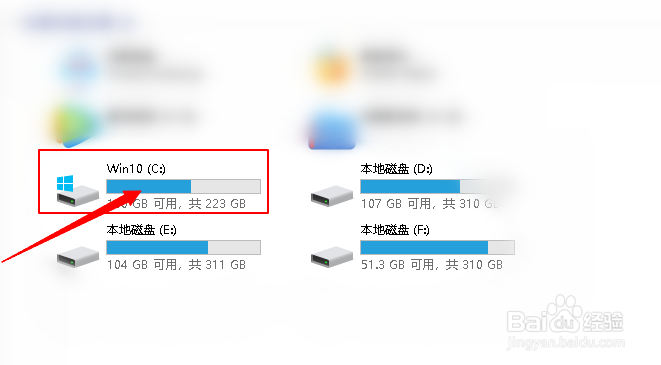
3、选中C盘,右击鼠标,选择“属性”。
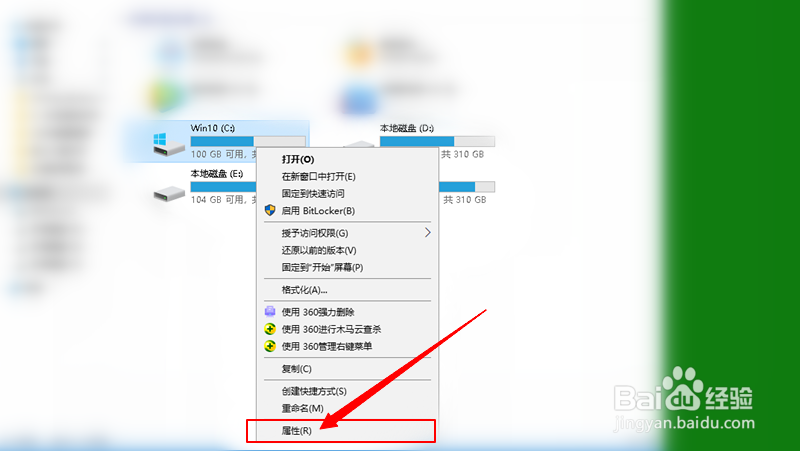
4、进入C盘属性,选择点击“磁盘清理”。
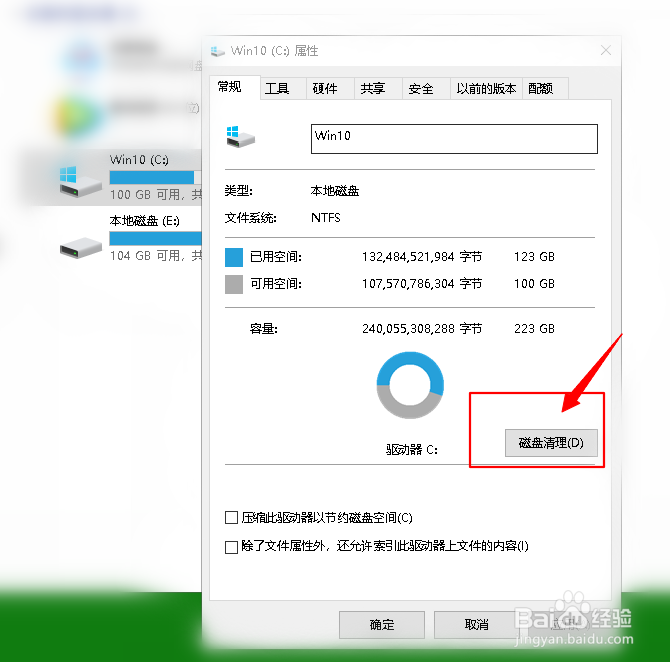
5、选择磁盘清理后,磁盘开始清理,需要几分钟的时间,耐心等待即可。
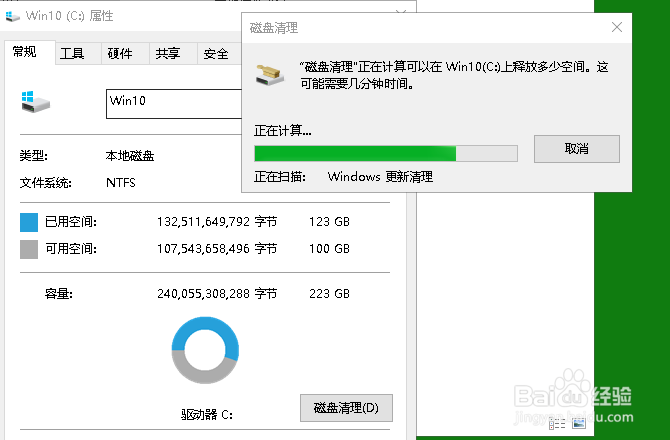
6、然后出现磁盘要删除的文件各类型选项,选择系统更新安装包以及其他无用的选项,进行清理。
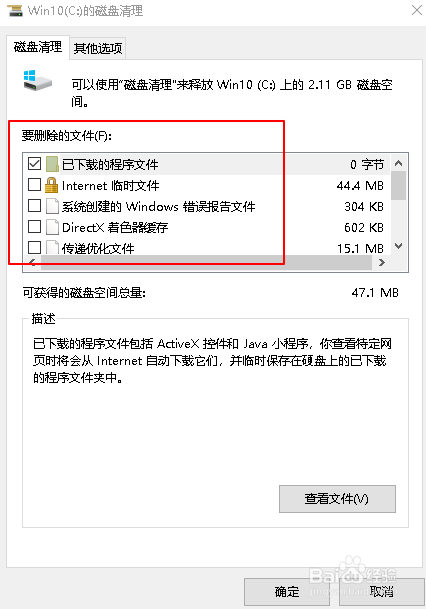
7、最后温馨提示:要删除的文件中,重点看看哪些比较占用存,将其删除即可,同时,还可以点击“其他选项”,对电脑中其他不用的程序进行优化清理。
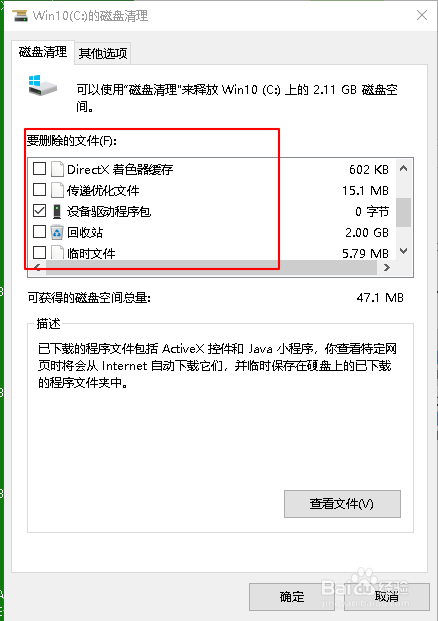
8、清理完之后,再返回我的电脑各分区盘,看看C盘是不是瘦身了呢?
声明:本网站引用、摘录或转载内容仅供网站访问者交流或参考,不代表本站立场,如存在版权或非法内容,请联系站长删除,联系邮箱:site.kefu@qq.com。
阅读量:194
阅读量:144
阅读量:132
阅读量:181
阅读量:154